Windows10系统之家 - 安全纯净无插件系统之家win10专业版下载安装
时间:2019-03-06 16:36:23 来源:Windows10之家 作者:huahua
很多用户使用的是win10系统,但Win10系统没有自带压缩解压文件。那么在网上下载了压缩文件,想解压此文件,无法打开的问题,windows10系统电脑怎么解压文件呢?其实此时需要到网上搜索下载解压工具来使用。
压缩文件可节省空间,所以咱们大家要很好的灵活使用压缩包,方便整洁。让存储空间变大,提高磁盘空间利用率而且便于发送。如果给朋友穿一大堆零零散散的文件 不如把文件压缩好,发给朋友,何乐而不为呢。今天小编整理了win10系统解压文件的方法,有需要的用户,请来看看windows10系统电脑怎么解压文件吧。
电脑怎么解压文件:
首先我们需要一个压缩软件,在搜索引擎上搜索“360压缩软件”。
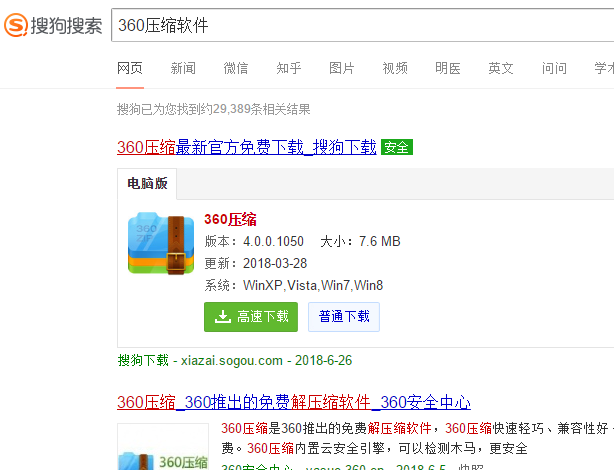
安装完成后我们就会看到zip软件会变成这个图标。
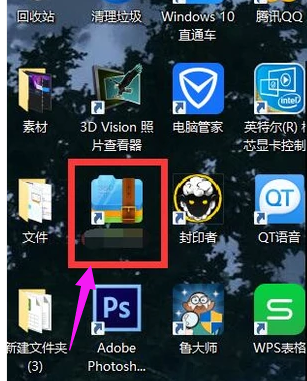
右键点击它,会出现一个扩展选项页,点击“解压到当前文件夹”。#f#
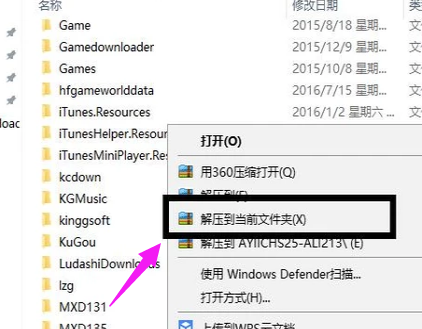
之后它就会开始解压了,等待它完成。
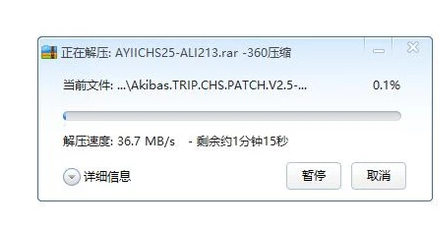
然后就在当前文件夹找到zip文件同名的文件夹点开就是你下载的文件内容了。
以上就是windows10系统电脑怎么解压文件的介绍了,有需要的win10系统用户可参照以上的方法进行操作。
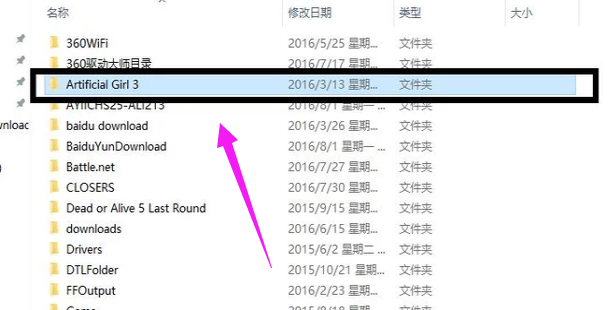
以上就是
热门教程
热门系统下载
热门资讯





























